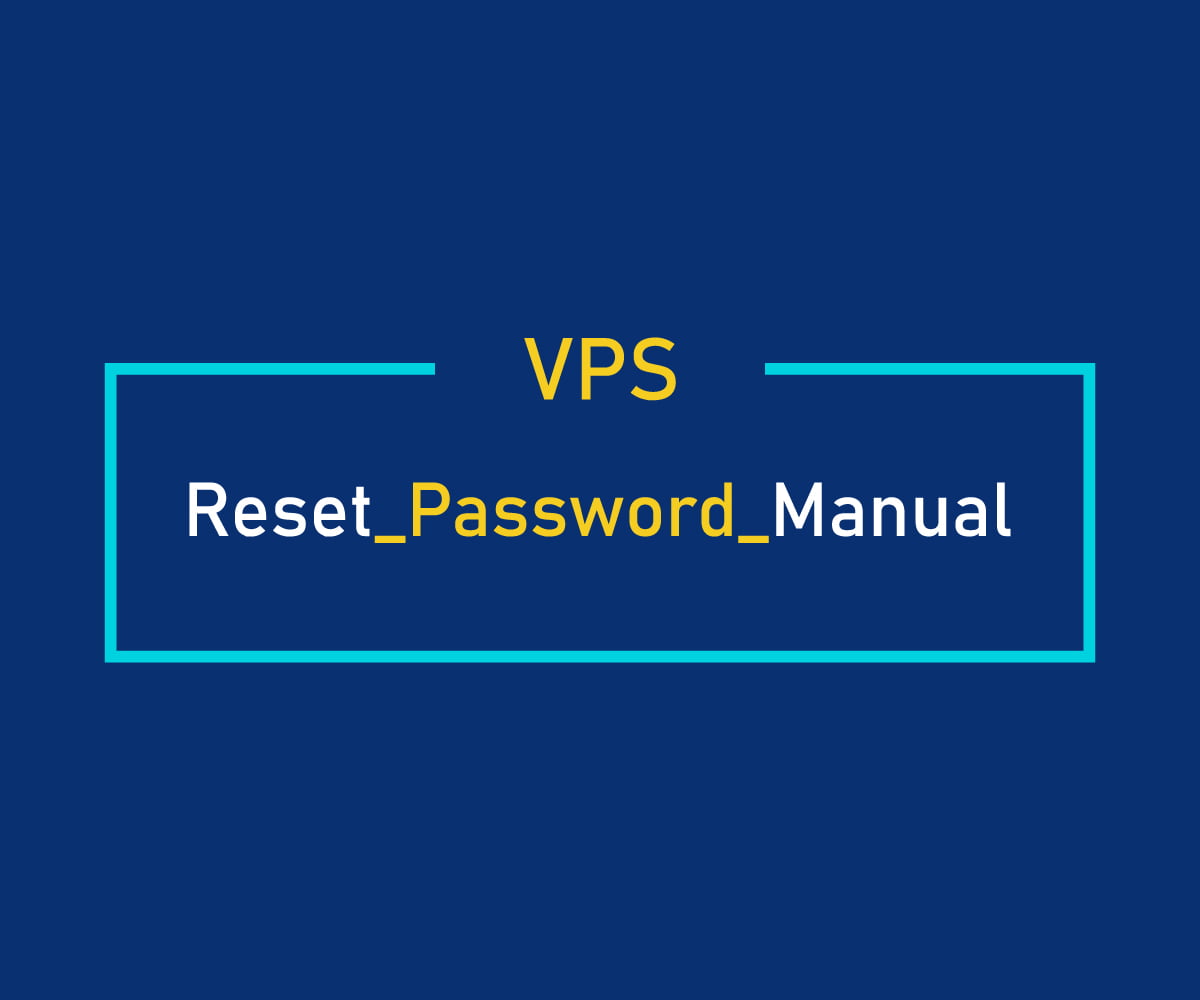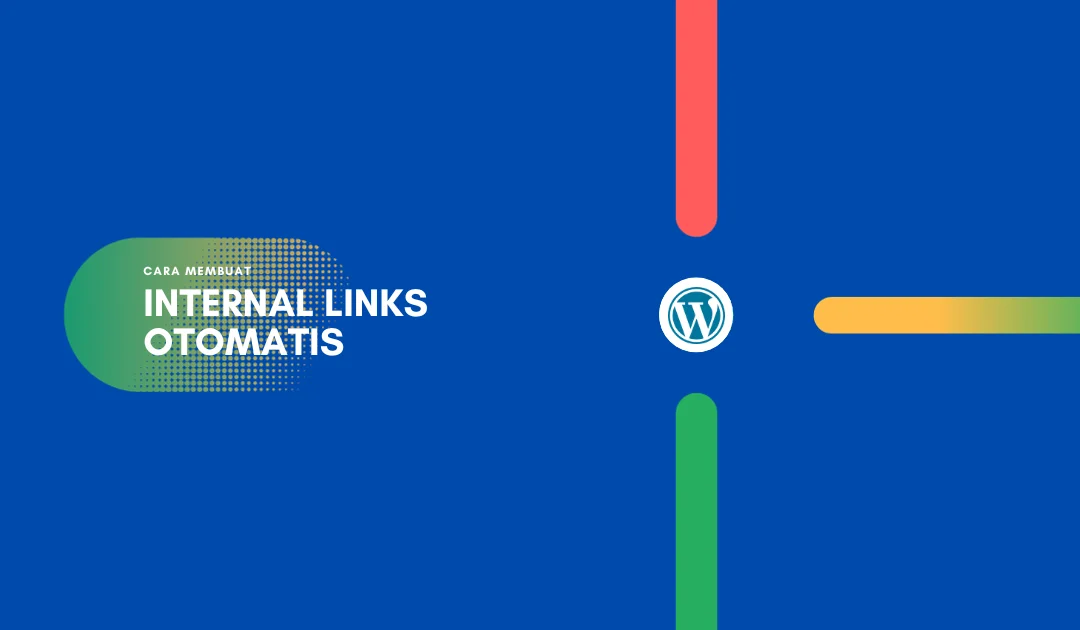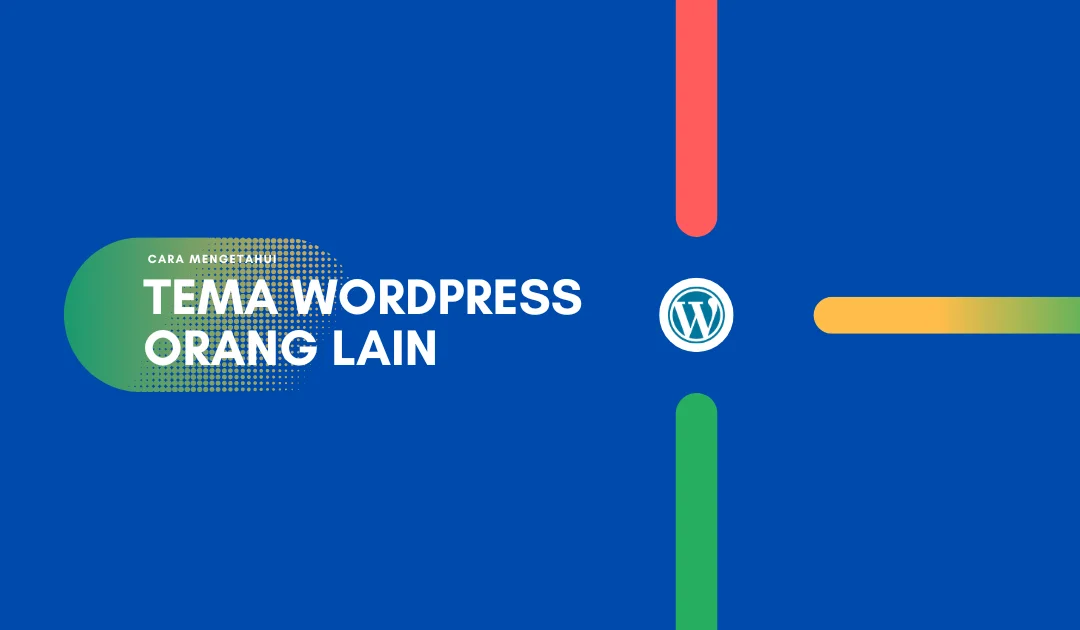4 Cara Reset Password WordPress MariaDB Manual
Apa kabar, para pencinta WordPress yang lupa password admin-nya? Udah panik belum? Jangan khawatir, ane punya solusi keren buat nge-reset password WordPress dengan mudah!
Masalah kayak gini biasanya muncul kalo ente udah lama nggak login atau terlalu sering instal blog atau situs pake CMS WordPress. Akhirnya, password admin ente pun lupa entah kemana.
Kalo punya hosting berbagi (shared hosting), tenang aja, nggak serumit yang dipikirkan. Ente bisa ganti password admin dengan gampang lewat phpMyAdmin atau Control Panel kayak CPanel, Cyber Panel, atau yang lainnya. Jadi, ente masih punya harapan deh!
Tapi kalo pake VPS, ceritanya beda lagi. Nggak ada Control Panel yang bisa diakses. Jadi, ente harus reset password WordPress secara manual lewat server VPS. Tenang aja, ane bakal jelasin dengan rinci kok!
Langkah Reset Password WordPress MariaDB
Oke, para pejuang reset password WordPress yang berani melakukan proses manual lewat server VPS! Ane siap bantu ngebahas langkah-langkah seru yang bakal ente lalui. Siap-siap aja ya!
Langkah1: Reset Password WordPress Manual
Langkah pertama, harus login ke server pake SSH. Kalo nggak tau SSH itu apa, jangan cemas. Nanti juga pada ngerti kok. Trus, akses root pada server MariaDB/MySQL ente dengan perintah ini aja:
mysql -u root -p
Baca Juga: Cara Install OpenliteSpeed Ubuntu 20.04 LOMP
Langkah 2: Masukan dan Buat Password Baru
Reset Password WordPress Selanjutnya setelah masuk, bakal diminta masukin password. jadi wajib ada password-nya dong. Kalo udah berhasil login, selanjutnya bakal diminta masukin beberapa instruksi yang menggunakan database yang ente udah buat pas Cara Instal WordPress OpenLiteSpeed di Ubuntu 20.04 awal.
Misalnya, punya database dengan nama “kolorkeramat”. Nah, ente tinggal ketik aja perintah ini:
USE kolorkeramat;
Tapi hati-hati saat reset password WordPress, khusus bagian ini ente harus pastiin prefix tabel database WordPress masih pake defaultnya, yaitu “wp_”. Kalo lupa, ulangi aja perintah di atas trus sesuaikan dengan database.
Nah, setelah itu ente bisa tampilkan semua tabel yang ada di database pake perintah ini:
SHOW TABLES;
Hasilnya bakal kaya daftar tabel-tabel yang ada di database. Ada tabel “wp_users” yang menarik perhatian. Pastiin ente nggak ngelirik tabel yang lain ya, fokus sama “wp_users” aja.
+--------------------------+ | Tables_in_kolorkeramat | +--------------------------+ | wp_commentmeta | | wp_comments | | wp_links | | wp_litespeed_avatar | | wp_litespeed_img_optm | | wp_litespeed_img_optming | | wp_litespeed_url | | wp_litespeed_url_file | | wp_options | | wp_postmeta | | wp_posts | | wp_term_relationships | | wp_term_taxonomy | | wp_termmeta | | wp_terms | | wp_usermeta | | wp_users | +--------------------------+ Dan masih banyak lainya ....
Sekarang, harus tahu ID dari user yang mau reset password-nya. Ente juga harus tahu username yang biasa dipake. Misalnya, username ente itu “kolorkeramat”. Buat dapetin ID-nya, tinggal ketik perintah ini:
( contoh: kolorkeramat ), maka bisa didapatkan dengan mengeksekusi perintah dibawah ini:
SELECT ID, user_login FROM wp_users WHERE user_login='kolorkeramat';
Hasilnya bakal muncul di layar, kira-kira kaya gini:
+----+--------------+ | ID | user_login | +----+--------------+ | 1 | Kolorkeramat | +----+--------------+
Nah, baris | 1 | Kolorkeramat | nunjukin kalau ente cuma punya 1 database aja, dalam kasus lain bisa juga lebih dari 1. kalau masih bingung juga tinggal ikuti aja nominal angka dari hasil yang tampil di commond prompt.
Baca Juga: 3 Cara Menambahkan OpenLiteSpeed Subdomain di Virtual Host
Langkah 3: Mengatasi Lupa Username Database
Kalo lupa username WordPress atau bingung apa usernamenya, tapi ente yakin ada kata “keramat” di dalamnya, bisa pake perintah ini:
SELECT ID, user_login FROM wp_users WHERE user_login LIKE '%keramat%';
Kalo sampe ente parah banget dan bener-bener lupa username WordPress, langsung aja ketik perintah ini buat nampilin semua usernya dengan menghapus kondisi WHERE dari SQL Query diatas:
SELECT ID, user_login FROM wp_users;
Nah, ente udah dapet ID user-nya. Berarti bisa ganti password-nya dengan perintah berikut:
UPDATE wp_users SET user_pass=md5('kolorkeramatstrong') WHERE ID=1;Ingat, kondisi “WHERE ID=1” harus sesuai sama hasil dari kolom ID dan user_login yang muncul di layar. Jangan sampe salah, ya. Terus, password “kolorkeramatstrong” itu ente ganti dengan kata-kata lain yang lebih kuat. Ane saranin, kombinasiin sama angka dan tanda baca biar lebih aman.
Langkah 4: Simpan Perubahan
Terakhir, jangan lupa simpen perubahan yang udah dibuat. Ini penting banget, biar kalo lupa lagi nanti, ente tinggal buka dokumentasi yang udah tersimpen. Nggak perlu repot-repot ngulang dari awal.
Baca Juga: Cara Instal WordPress OpenLiteSpeed di Ubuntu 20.04
Kesimpulan
Jadi, gitu deh cara reset password WordPress MariaDB secara manual lewat server. Ente udah paham, kan? Ane harap semua instruksi ini bisa bantu dalam mengatasi masalah lupa password. Kalo masih ada yang kurang jelas atau mau kasih saran, jangan ragu buat nambahin di kolom komentar, ya.
Sekian pembahasan dari ane, semoga berhasil dan nggak lupa password lagi!